Содержание
Здравствуйте уважаемый посетитель сайта! Если вы вдруг решили изменить имя в скайпе, но не знаете, как изменить имя в скайпе на компьютере, то тогда вам сюда, в этом уроке мы рассмотрим инструкцию, о том, как поменять имя в скайпе.
Недавно разработчики приложения скайп полностью изменили дизайн программы, и меняется имя в скайпе в отличии от старой версии программы происходит совсем по-другому, поэтому я полностью написал новую пошаговую инструкцию, в которой, вы узнаете как сменить имя в скапе.
В данной инструкции мы рассмотрим три способа изменения имени и фамилии вашей учетной записи скайп.
Первые два способа смены имени и фамилии мы будем рассматривать в самой программе, а последний третий способ мы будем менять имя на официальном сайте скайп. И так начнем с самого быстрого и легкого способа.
Первый способ – запускаем программу скайп, затем наводим курсор мыши на свое имя и фамилию и нажимаем один раз левую кнопку мыши.

После чего в программе скайп откроется окошко, в котором вы увидите свое действующие имя и фамилию, чтобы изменить имя, вам нужно будет нажать на кнопку «Карандаша».

После того как вы нажмете на кнопку карандаша, вы сможете стереть прежнее имя и написать нужную вам фамилию и имя, после того как вы укажите свои новые данные нажимаем на кнопку «крестика», все наше имя изменено.

Если у вас не получилось изменить имя первым способом, то читаем следующий способ.
Второй способ – в программе скайп нажимаем на кнопку с рисунком трех точек, в открывшемся контекстном меню выбираем пункт «Настройки».

После того как вы выберите пункт «Настройки», у вас откроется окошко настроек, где вам нужно будет нажать на кнопку «Учетная запись и профиль», затем в правой нижней части нажимаем на раздел «Ваш профиль».

Когда вы нажмете на раздел «Ваш профиль», в вашем браузере откроется страничка официального сайта скайп, официальная страничка автоматически перекинет вас личные данные, где вы и сможете поменять свое имя.
Чтобы продолжить и сменить имя в скайпе, нажимаем на кнопку «Изменить профиль».

В следующем шаге, у вас откроется доступ к смени имени и фамилии, чтобы поменять имя в полях «Имя» «Фамилия» указываем нужные вам данные и нажимаем на кнопку «Сохранить».
После того как вы нажмете на кнопку «Сохранить» введенное вами имя вашей учетной записи будет изменена.
Теперь давайте рассмотрим третий способ смены имени учетной записи skype.

Третий способ – в третьем способе нам не нужна будет программа скайп, мы сможем изменить свое имя в своем интернет браузере на официальном сайте скайп.
При смени имени на официальном сайте – имя автоматически изменится в любой версии скайпа.
И так заходим на официальный сайт скайпа, для этого в своем браузере вводим и переходим по следующему адресу www.skype.com/ru/.
После чего вы попадете на главную страничку скайпа, где вам нужно будет нажать на кнопку «Войти», затем в раскрывшемся меню выбрать пункт «Моя учетная запись».

Далее вам нужно будет ввести свой электронный адрес, от вашей учетной записи skype и нажать на кнопку «Далее».

После того как вы нажмете на кнопку далее, вам нужно будет ввести пароль от своей учетной записи скайпа и нажать на кнопку «Вход».

После всех выполненных действий, в вашем браузере откроется ваша учетная запись, на этой страничке, вам нужно будет выполнить следующие действие:
Нажимаем на свою аватарку или на имя вашей учетной записи.

После чего у вас откроется страничка личные данные, где вам и сможете поменять имя skype, для этого нажимаем на кнопку «Изменить профиль».

После того как вы нажмете на кнопку изменить профиль у вас откроется доступ к смени имени, для этого напротив поля «Имя» и «Фамилия» указываем нужные вам данные и нажимаем на кнопку «Сохранить».

Когда вы нажмете на кнопку «Сохранить», в вашем браузере отобразится сообщение, о том, что ваши введенные данные успешно изменены, вот таким вот способом можно изменить имя в любой версии скайпа.
Все три способа я подробно описал думаю каждый из вас подберет для себя оптимальный вариант, оставляйте свой комментарий, какой из трех способов вам больше всего понравился.
На этом я инструкцию буду заканчивать всем пока удачи! До новых встреч на сайте computerhom.ru.

Также вы можете посмотреть подробную видео инструкцию, в которой, вы сможете посмотреть, как изменить имя в скайпе.
Учетная запись в Skype, как правило, создается на длительный период. Многие и сейчас сейчас пользуются профилями, созданными 10 и более лет назад. Со временем личные данные меняются по тем или иным причинам. В связи с этим возникает вопрос, как изменить учетную запись в Скайпе . Практически любую информацию можно отредактировать или через саму программу или на сайте Microsoft в личном кабинете. В этой статье мы подробно разберём, как изменить личные данные в Skype.
Изменение электронной почты в Скайп
С недавних пор профиль Skype и учетную запись Майкрософт можно объединить и выполнять вход под одним логином и паролем.
Чтобы связать эти записи достаточно авторизоваться в Скайп и добавить адрес электронной почты от вашей учетной записи Microsoft. Таким образом эти записи будут объединены.
Если вы не знаете, как поменять или добавить адрес электронной почты в Скайпе следуйте пошаговой инструкции:
- Войдите на страницу редактирования личных данных.
- Нажмите «Изменить профиль».
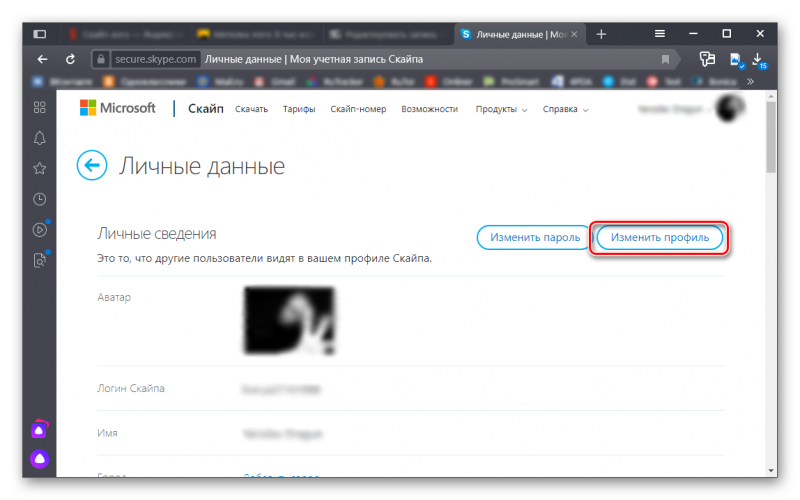
- В разделе «Контактные данные» нажмите «Добавить адрес электронной почты».
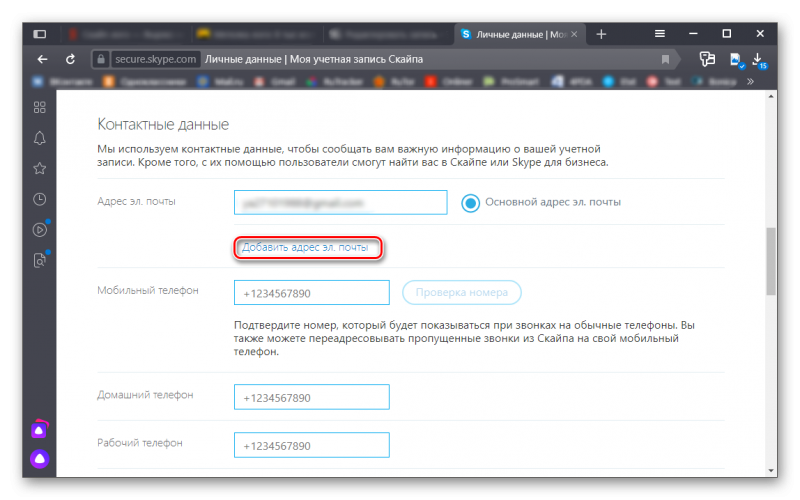
- Введите в поле новый адрес и при необходимости переключите маркер «Сделать основным адресом эл. почты».
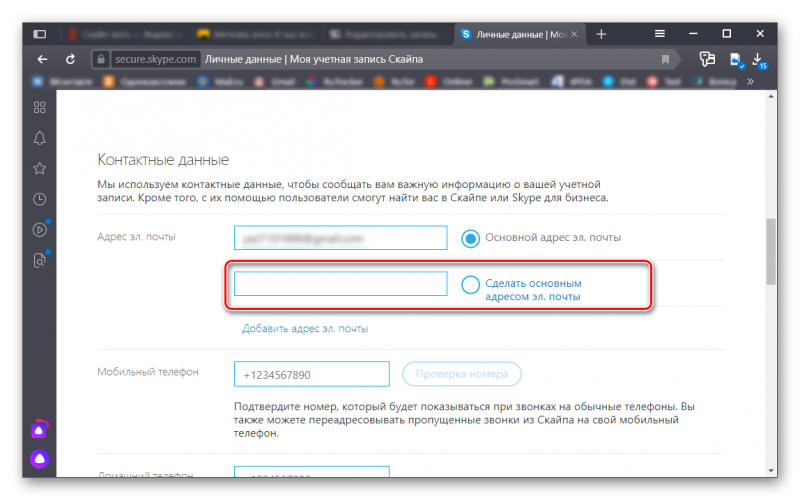
- В конце списка нажмите «Сохранить».
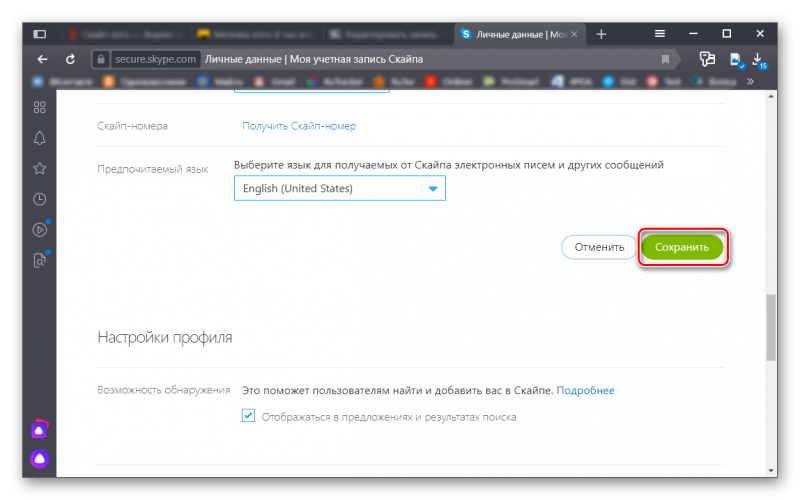
Изменение номера телефона
Изменить номер телефона в Скайпе можно также, как в предыдущем описании с почтой.
Если к вашей учетной записи уже привязан номер телефона:
- Откройте клиент Скайпа, войдите под своими регистрационными данными.
- Кликните на три точки возле вашего имени.
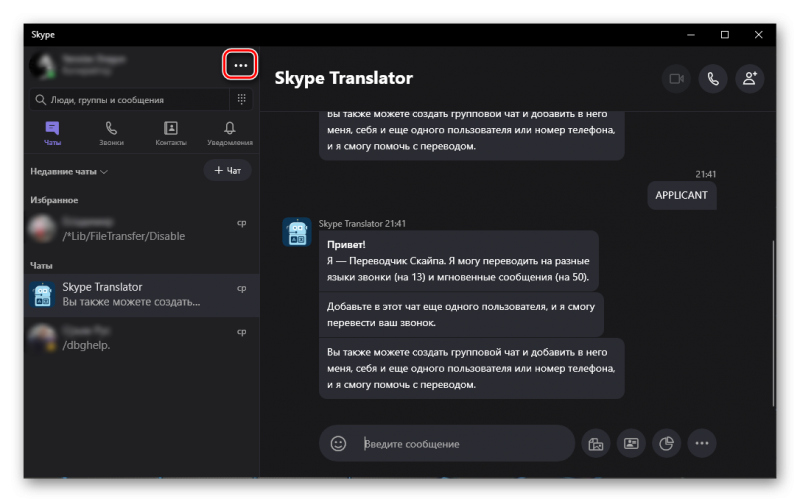
- Выберите «Настройки».
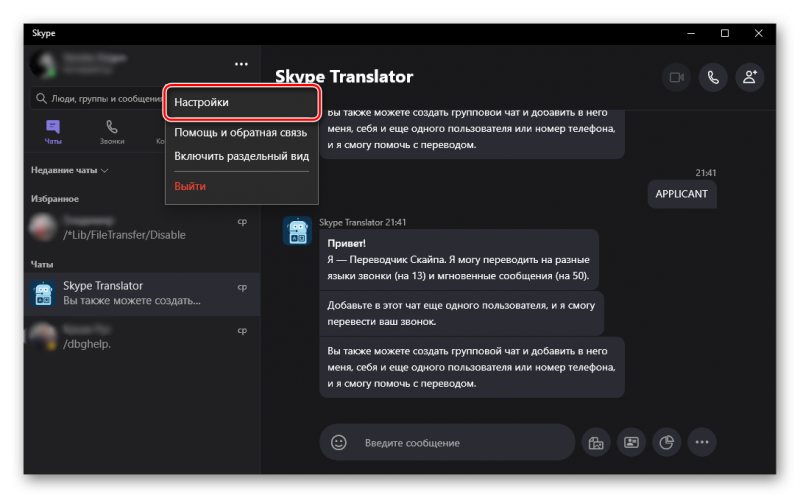
- Нажмите на строку «Учетная запись и профиль» в параметрах Skype и выберите во всплывающем меню «Ваш профиль».
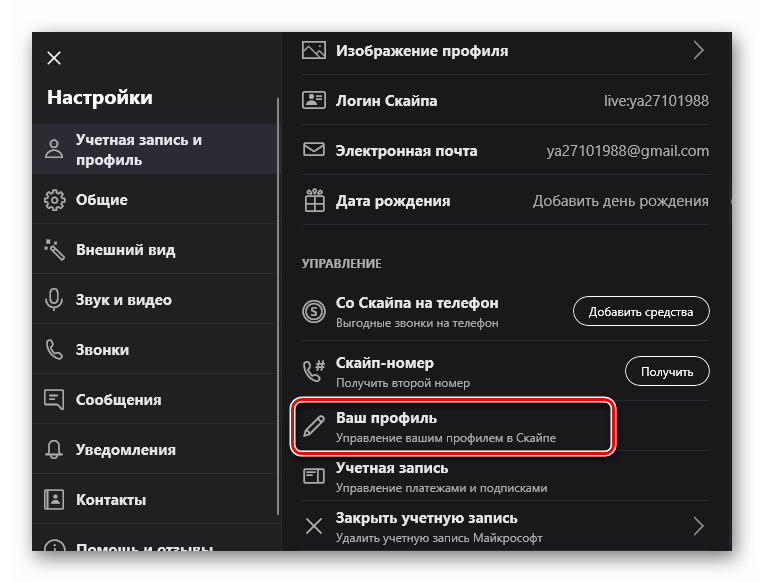
- Запустится браузер со страницей редактирования параметров учетной записи.
- При необходимости выполните вход — введите свои логин и пароль.
- На странице личных данных нажмите «Изменить профиль».
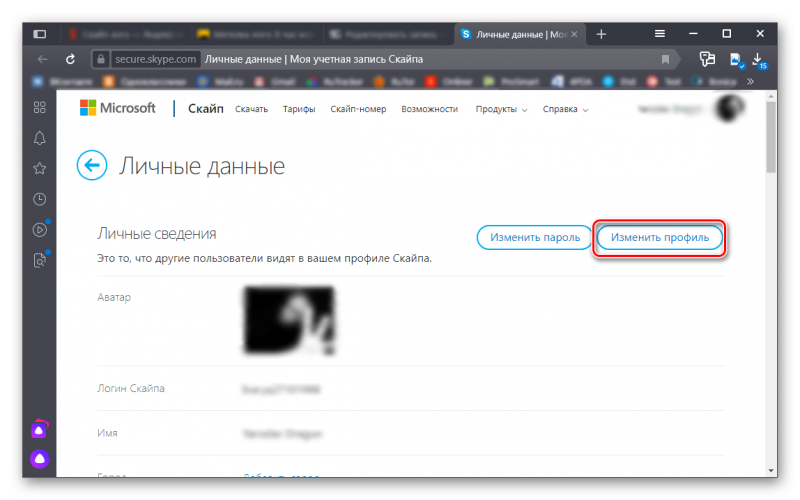
- В разделе телефон напишите новый номер и подтвердите его с помощью проверочного кода который придет вам в смс. Следуйте подсказкам.
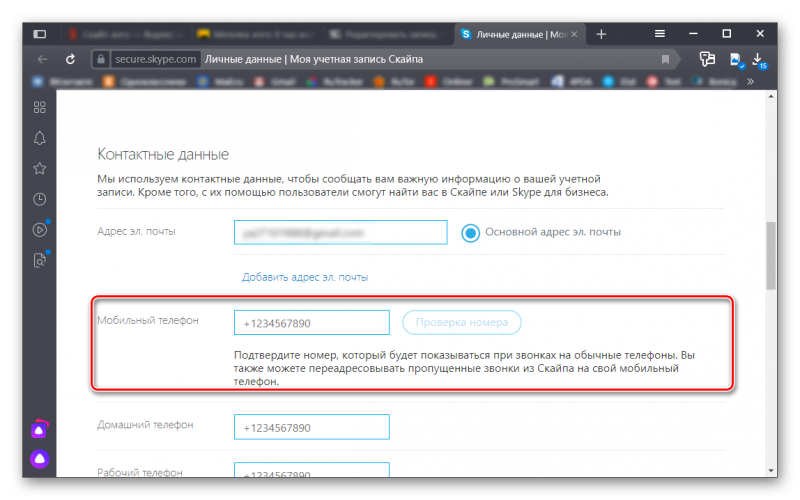
Если номера нет вообще, добавьте его и следуйте подсказкам.
Изменение имени и фамилии
Поменять имя и фамилию в Скайпе можно как на сайте, так и через сам клиент:
- Откройте клиент Skype и нажмите на свое имя в левом углу.
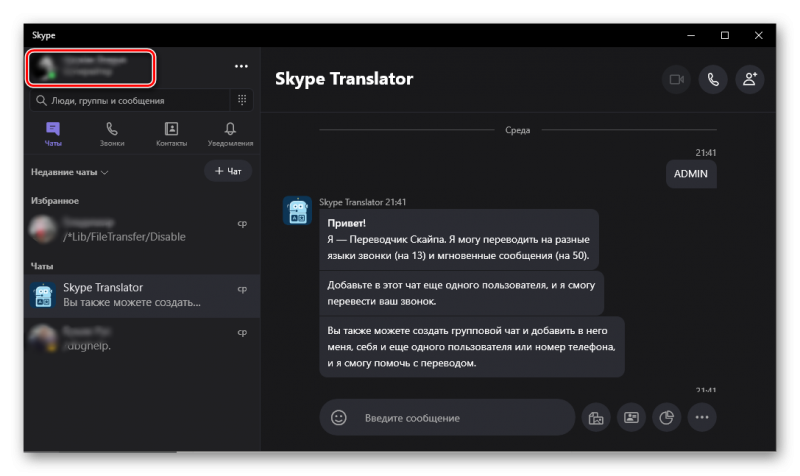
- В разделе «Управление» нажмите «Профиль Скайпа».
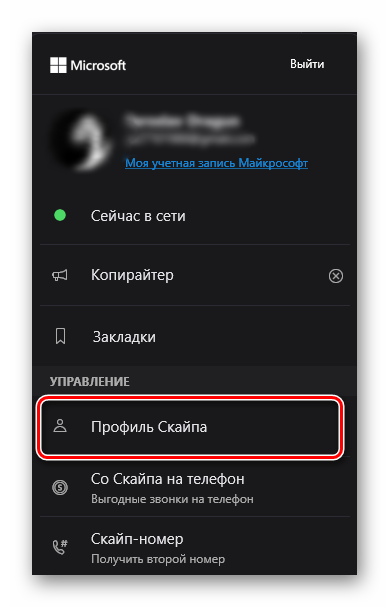
- В открывшемся окне нажмите на карандашик справа от имени и напишите любое имя.
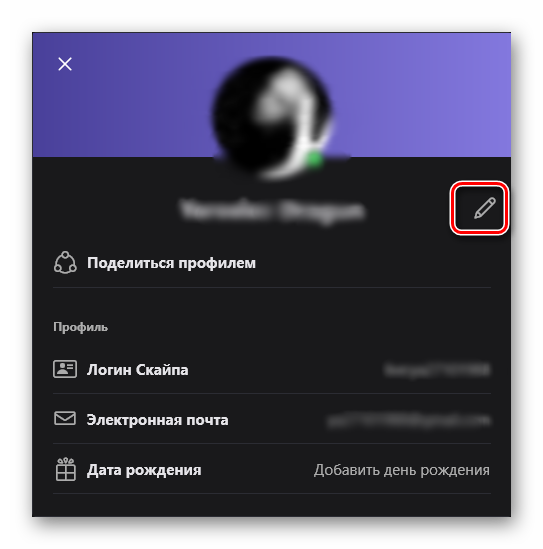
Это имя будет изменено и у всех ваших контактов. Также по нему будет происходить в поиск.
Изменить имя фамилию можно и на сайте. Кликните « Изменить профиль » и напишите любое имя и фамилию в графе «Имя». Далее сохраните изменения.
Можно ли скрыть дату рождения
Скрыть дату рождения в Скайпе нельзя, так как это связано с регламентом по защите данных (GDPR). Можно только отредактировать дату, но полностью убрать или отключить большей этой функции в Skype нет. Также, как и поменять логин в Скайпе невозможно, эти данные создаются при регистрации навсегда и не редактируются.
Смена учетной записи
Как мы уже писали адрес нельзя изменить в Скайп. Он же логин, по которому вы проходите авторизацию. В случае, если вы хотите изменить учетную запись — например для работы вам нужен один Skype, а для личных бесед другой — то можно создать новую учетную запись и заменить ею текущую.
- Открываем клиент Скайп и кликаем по кнопке в виде трех точек в левом углу возле вашего ника.
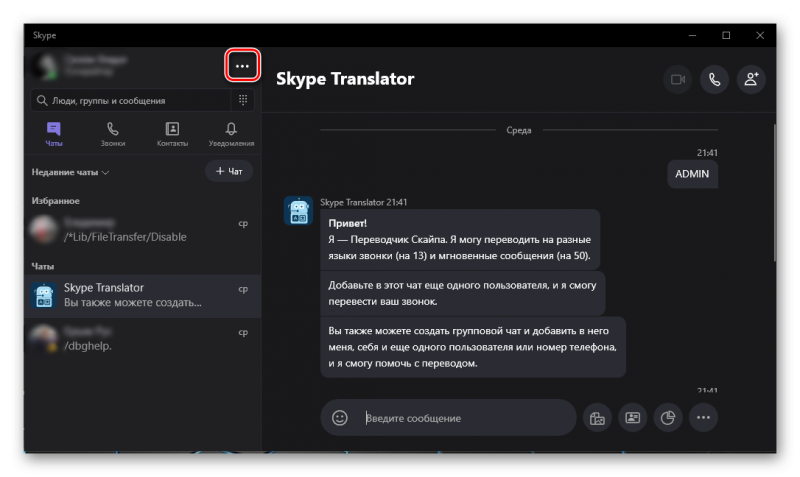
- Во всплывающем меню выбираем «Выйти».
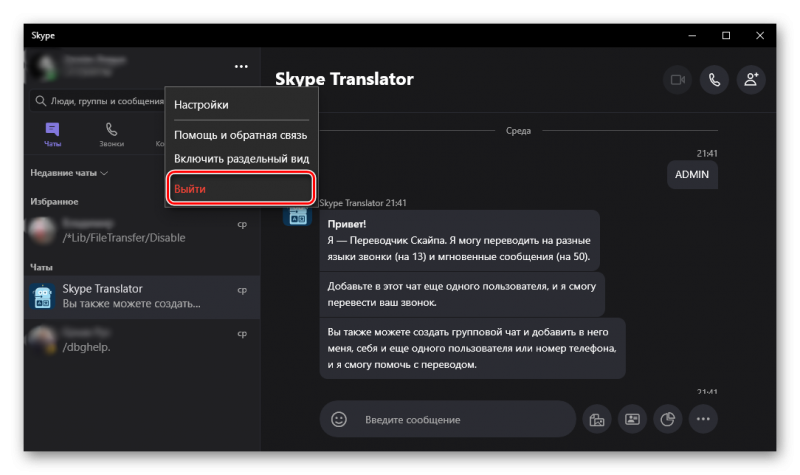
- Выбираем, запоминать параметры учетной записи или нет.
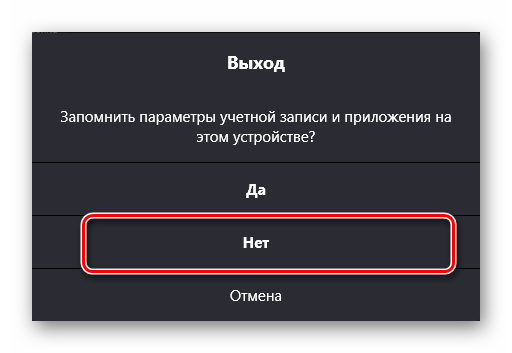
- Снова запускаем Скайп и вводим номер телефона или используем имеющийся адрес почты (здесь вы можете создать новый почтовый ящик и использовать его для регистрации и авторизации в Skype.
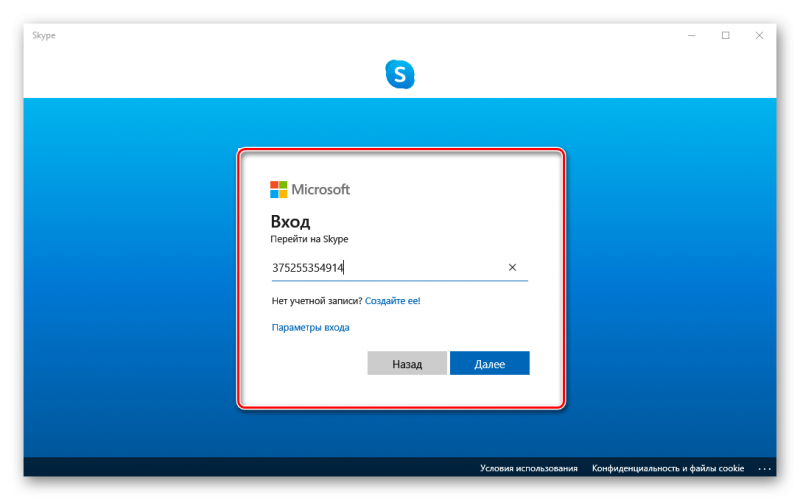
- Создайте пароль.
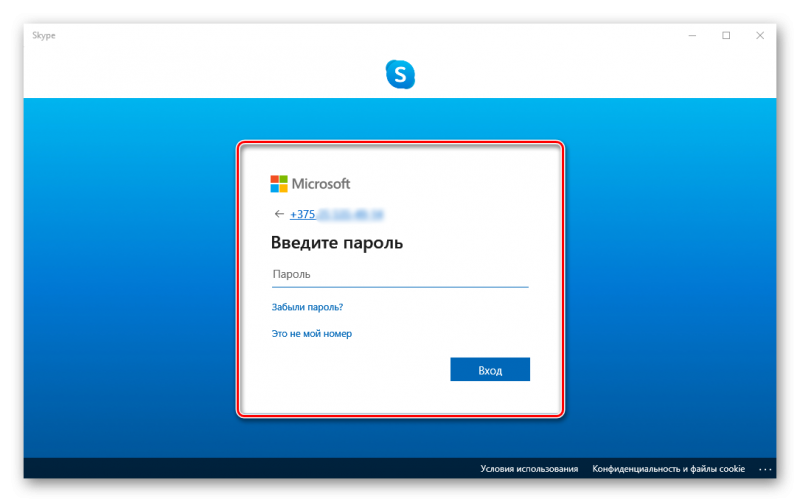
Остальное просто: напишите свое имя и фамилию, выберите страну и дату рождения, введите код из письма, которое пришло на почту и впишите символы капчи.
В создании этой статьи участвовала наша опытная команда редакторов и исследователей, которые проверили ее на точность и полноту.
Команда контент-менеджеров wikiHow тщательно следит за работой редакторов, чтобы гарантировать соответствие каждой статьи нашим высоким стандартам качества.
Из этой статьи вы узнаете, как в Skype изменить свое имя, под которым вы значитесь в списке контактов других пользователей Skype. Это можно сделать на веб-сайте Skype и в мобильной версии Skype, но нельзя в программе Skype для компьютеров с Windows и Mac OS X. Также, чтобы изменить свое имя пользователя, необходимо создать новую учетную запись.
